-
Cómo crear un folleto con Apple Pages '09
-
Creación de folletos para su escuela, organización o empresa no tiene por qué significar monótono, seco y aburrido. Puede usar Apple Pages '09 plantillas diseñadas para bellamente llamativo, foto-rico y folletos interesantes. La estética de diseño de Apple, brilla a través de todas las plantillas incluidas. Aquí está cómo hacer que su propio folleto atractivo sin mucho esfuerzo en absoluto.
Instrucciones
1 Asegúrese de que sus gráficos y fotos se importan en iPhoto antes de empezar a diseñar su folleto.
2 Pages '09 lanzar desde su icono en el muelle o por ir a la carpeta de aplicaciones, abrir el directorio de iWork '09 y haciendo clic en el icono de páginas.
3
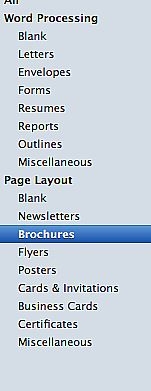
Seleccione "Folletos" de la sección "Diseño de página" de la ventana del selector de plantillas.4
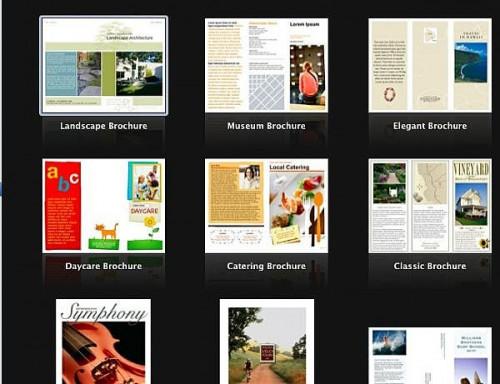
Revisar las plantillas disponibles hasta encontrar uno que te guste. Puedes pasar el ratón por encima y mover el ratón de izquierda a derecha sobre cada uno de previsualización para ver los diseños de página disponibles dentro de cada plantilla.5
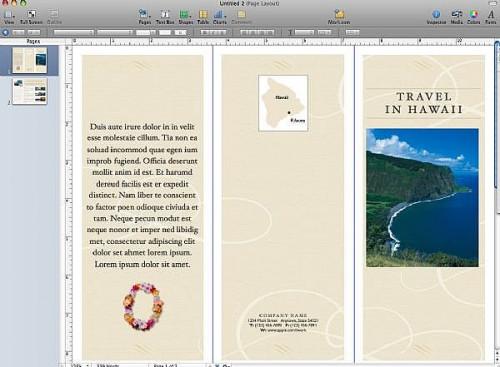
Haga doble clic en la vista previa de la plantilla que ha seleccionado. Vamos a utilizar la plantilla "elegante folleto" para este artículo. Cuando Páginas abre por primera vez el folleto tiene dos páginas (frontal y posterior) ya creados.6
Añadir más páginas o cambiar el diseño de la página seleccionando el icono "Páginas" en el menú superior y hacer clic en los diseños disponibles que aparecen. Para este artículo sólo tendremos que dejar las dos páginas como son.7
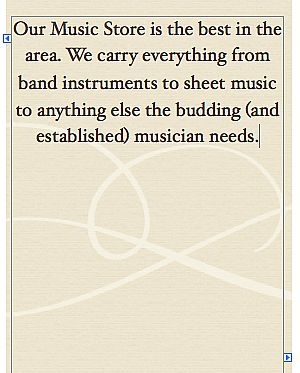
Haga clic en un área de texto que desea editar y empezar a escribir su propio contenido. El estilo será preservado a medida que escribe. Ir a través de todo el folleto y reemplazar cada área de texto con su texto. Puede eliminar un cuadro de texto haciendo clic en ese cuadro de texto y pulsa la tecla "Delete" en su teclado.8
Haga clic en el botón de "medios" en el menú superior. Con ello se abre el inspector de los medios de comunicación.9
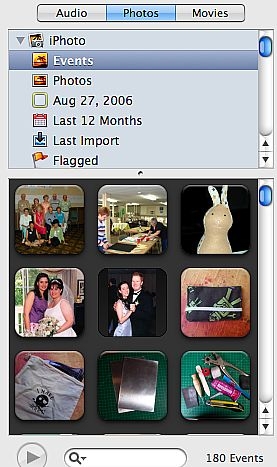
Navegue a las fotos que desea utilizar en su folleto. Asegúrese de que han sido importadas a iPhoto para que estén disponibles en el inspector de los medios de comunicación.10

Arrastre las fotografías a las fotografías de marcador de posición en su folleto. Las páginas se cambiará automáticamente el tamaño y aplicar el estilo a cada imagen que sustituya. Navegar por el resto del folleto y reemplazar todas las imágenes marcadores de posición con los suyos. También puede eliminar cualquier imagen haciendo clic en la imagen y pulsando la tecla "Delete" en su teclado.11

Salvar su folleto e imprimirlo parte delantera y trasera de su impresora doméstica.Si usted está tomando esto a una tienda de impresión, seleccione "Archivo"> "Exportar" y luego haga clic en el icono "PDF". Asegúrese de que la calidad de imagen está ajustado a "mejor" para obtener el mejor posible la impresión.
